
Utiliser des Emoji et symboles sur Mac
Utilisez le visualiseur de caractères pour saisir des Emoji, symboles, lettres accentuées et caractères d’autres langues dans vos documents.
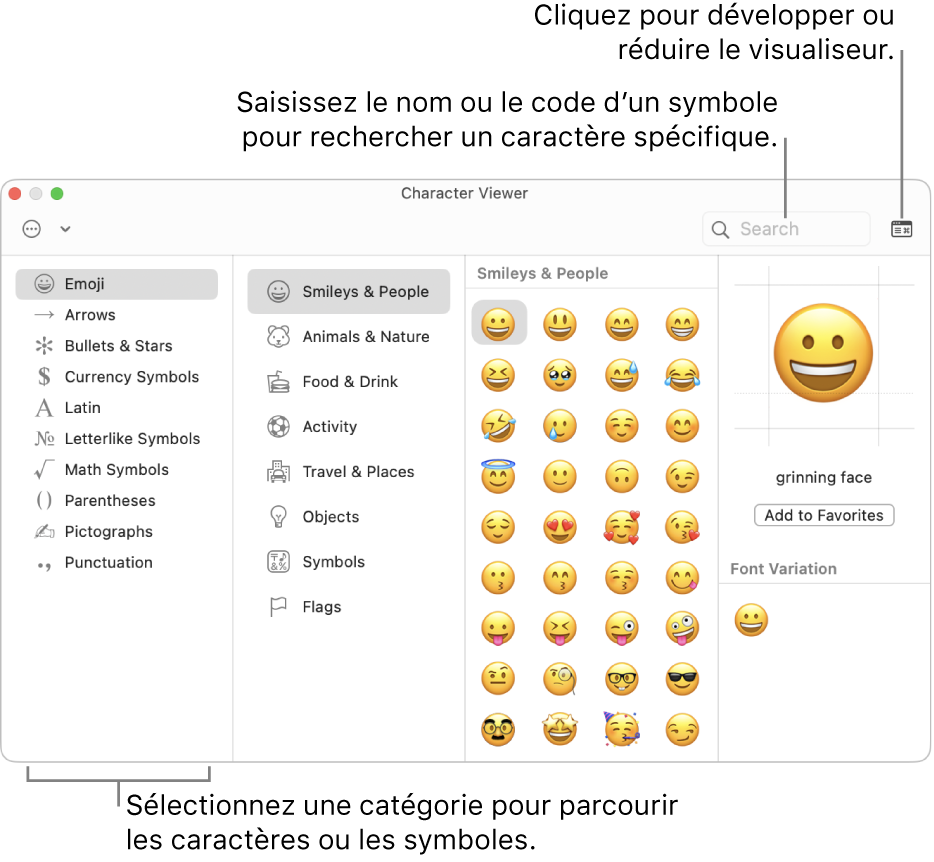
Dans une app sur votre Mac, effectuez l’une des opérations suivantes pour ouvrir le visualiseur de caractères :
Choisissez Édition > Emoji et symboles.
Appuyez sur Contrôle + Commande + Espace.
Cliquez sur le menu Saisie dans la barre des menus et choisissez « Afficher Emoji et symboles ».
Appuyez sur
 + E (si la touche Globe est disponible sur le clavier).
+ E (si la touche Globe est disponible sur le clavier).En fonction du modèle de votre Mac, vous pouvez également définir une option dans les réglages Clavier pour accéder aux Emoji et aux symboles en appuyant sur la touche Fn ou sur la touche
 seule.
seule.Pour modifier les réglages Clavier, choisissez le menu Pomme

 . (Vous devrez peut-être faire défiler la page vers le bas.)
. (Vous devrez peut-être faire défiler la page vers le bas.)Pour obtenir de l’aide sur les options du clavier, cliquez sur le bouton Aide
 dans les réglages Clavier.
dans les réglages Clavier.
Cliquez sur le bouton d’agrandissement ou de réduction
 situé dans le coin supérieur droit du visualiseur.
situé dans le coin supérieur droit du visualiseur.pour personnaliser le visualiseur de caractères, agrandissez le visualiseur, puis cliquez sur le menu local Action
 dans le coin supérieur gauche du visualiseur. Vous pouvez agrandir les symboles afin de faciliter la visualisation. Pour modifier les catégories affichées dans le visualiseur, choisissez Liste personnalisée, sélectionnez ou désélectionnez des catégories, puis cliquez sur Terminé.
dans le coin supérieur gauche du visualiseur. Vous pouvez agrandir les symboles afin de faciliter la visualisation. Pour modifier les catégories affichées dans le visualiseur, choisissez Liste personnalisée, sélectionnez ou désélectionnez des catégories, puis cliquez sur Terminé.Effectuez l’une des actions suivantes :
Pour parcourir les caractères et symboles : Cliquez sur les boutons situés au bas du visualiseur (s’il est réduit) ou sur le bord gauche du visualiseur (s’il est développé). Lorsque le visualiseur est développé, des catégories supplémentaires sont visibles.
Pour certains caractères Emoji, comme ceux représentant des personnes, vous pouvez cliquer sur l’un d’eux et maintenir le bouton de la souris enfoncé pour afficher d’autres variantes.
Pour rechercher un caractère ou un symbole : Saisissez un mot ou une expression fréquemment utilisés (tel que point d’interrogation) ou un code (tel que U+003F) dans le champ de recherche, puis appuyez sur Retour.
Pour insérer un caractère ou un symbole dans un document, positionnez le point d’insertion dans le document, là où vous voulez afficher l’élément, puis cliquez sur l’élément dans le visualiseur. Si le visualiseur est développé, cliquez deux fois sur l’élément.
Remarque : lorsque le visualiseur de caractères est développé, vous pouvez ajouter simultanément plusieurs caractères.
Si votre Mac possède une Touch Bar, vous pouvez toucher

pour ajouter un symbole ou un caractère aux favoris, agrandissez le visualiseur, sélectionnez un élément, puis cliquez sur Ajouter aux favoris. Vous pouvez également faire glisser l’élément sur Favoris (si affiché) dans la barre latérale.
Astuce : vous pouvez insérer automatiquement un Emoji ou un symbole chaque fois que vous tapez un texte particulier. Consultez la rubrique Remplacer du texte et des signes de ponctuation dans des documents.